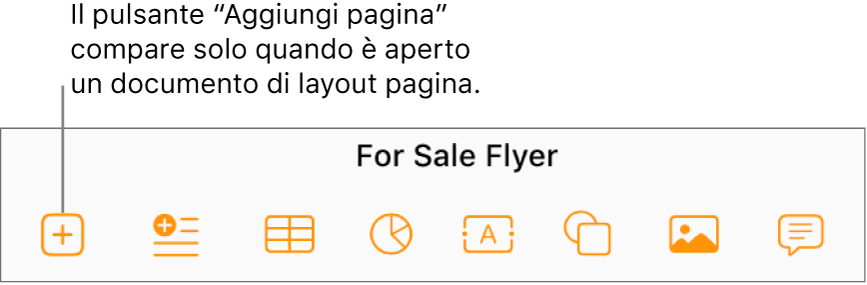Introduzione ai documenti di elaborazione di testo e di layout pagina in Pages per iCloud
Puoi usare Pages per iCloud per creare documenti di elaborazione di testo e documenti di layout pagina. Anche se puoi aggiungere qualsiasi tipo di contenuto (compresi testo, foto, grafici, tabelle e altro) a entrambi i tipi di documenti, esistono importanti differenze nel modo di lavorare con ciascuno di loro.
Elaborazione di testo: questo modello viene usato principalmente per creare documenti che includono soprattutto testo, come resoconti o lettere. Questi documenti hanno un'area dedicata al corpo del testo. Mentre digiti in quest'area, il testo scorre da una pagina all'altra e nuove pagine vengono create automaticamente all'occorrenza.
Quando apri un documento di elaborazione di testo (o modello), puoi iniziare immediatamente a digitare. Se desideri aggiungere un testo separato dal corpo del testo principale, puoi aggiungere una casella di testo. Puoi anche aggiungere immagini, grafici e altri oggetti.
Layout pagina: questo modello viene usato principalmente per creare un documento con un design più personalizzato, come newsletter o poster. Un documento di layout pagina è come una tela vuota su cui puoi aggiungere testo, immagini e altri elementi, poi modificarli e disporli nel modo che preferisci.
Quando apri un documento (o un modello) di layout pagina, non vedi un'area con il corpo del testo; per aggiungere un testo, devi aggiungere una casella e inserire il testo al suo interno. Le nuove pagine devono essere aggiunte manualmente.
Come capire che tipo di documento stai visualizzando: per vedere se stai lavorando a un documento di elaborazione di testo o un documento di layout pagina, aprilo, quindi guarda al centro della barra degli strumenti. Solo i documenti di layout pagina presentano il pulsante Aggiungi pagina ![]() a sinistra del pulsante Inserisci
a sinistra del pulsante Inserisci ![]() .
.